過去にインストールしたアプリ一覧を見る&履歴を削除する方法【Android】
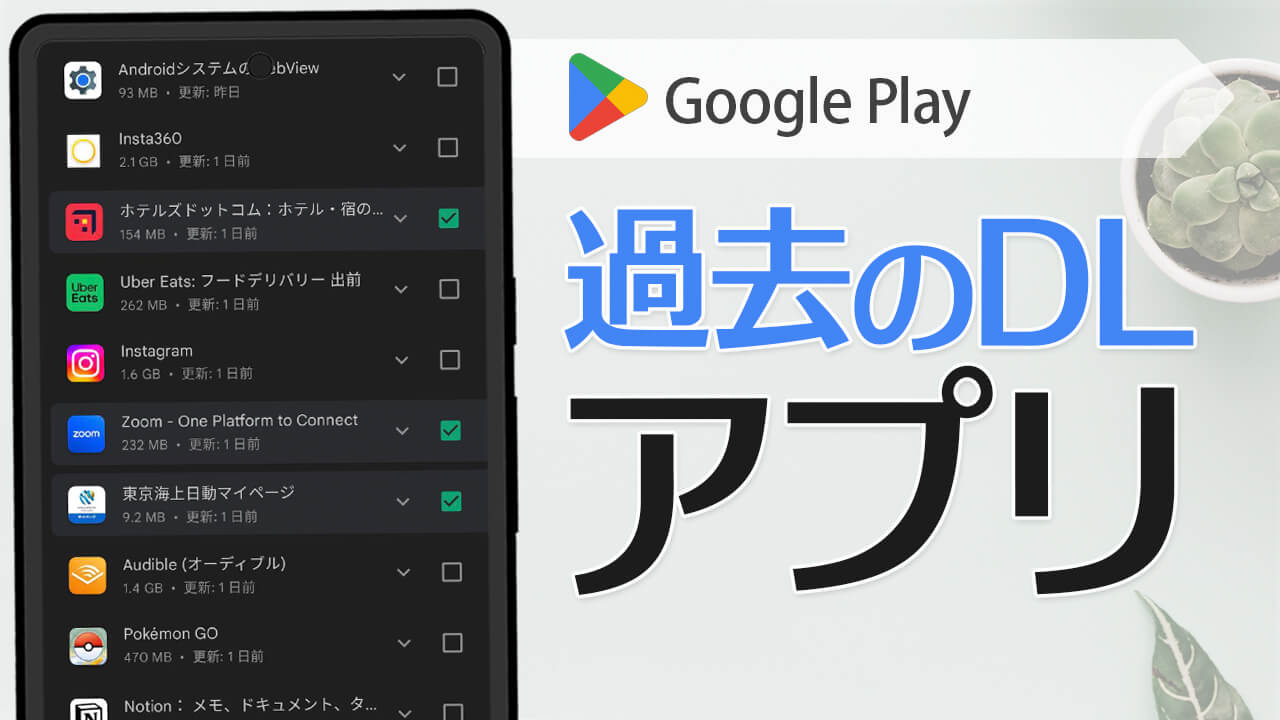
過去にスマホにダウンロードしたアプリ、インストールしたアプリ名が分からなくて、再度インストールできなくて困っていますか?
Android 端末の Google Play では、過去にダウンロードやインストールしたアプリ一覧の履歴を確認して再インストールすることができ、一括インストールも可能です。機種変更した場合でも大丈夫です!
また過去にインストールしたアプリの履歴を削除することも簡単にできるので、それらの方法をご紹介していきます。
動画でもご紹介していますので、よろしければご覧ください。
過去にインストールしたアプリ一覧・履歴を見る方法
まずは Google Play で過去にインストールしたアプリを確認する手順です。機種変更した場合でも確認可能ですが、過去にアプリをインストールした時と同じ Google アカウントにログインする必要があります。
- Google Play ストアアプリを開き、画面右上のプロフィールアイコンから[アプリとデバイスの管理]を選択します。
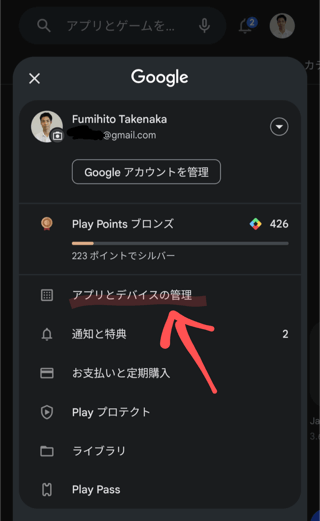
- [管理]タブを選択して[このデバイス ▼]をタップします。※[インストール済み ▼]と表記されていることもあります。
![[管理]タブを選択して[このデバイス ▼]をタップ](https://www.iscle.com/wp-content/uploads/2023/06/play.png)
- [未インストール]を選択してください。
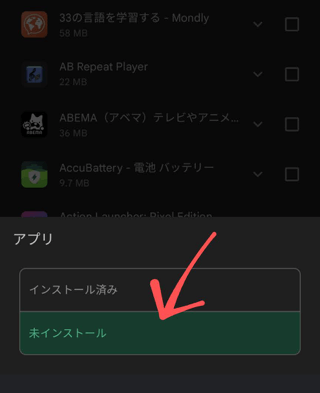
- 過去にインストールしたことがあるが、現在の端末でインストールされていないアプリの一覧が表示されます。
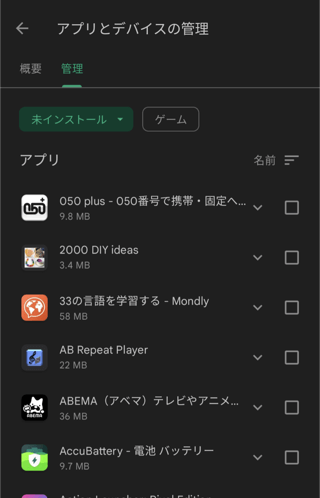
- 各アプリ名をタップして詳細ページを確認したりインストールすることが可能です。またチェックボックスにチェックを入れ、画面上部のダウンロードアイコンを選択すると一括で複数のアプリをインストールすることもできます。
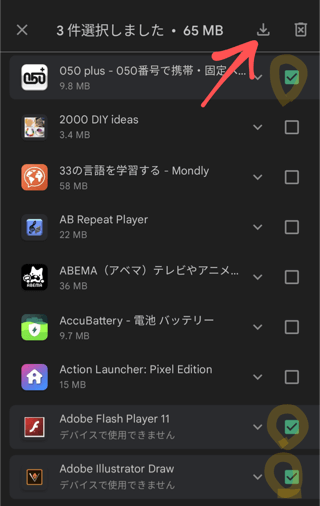
過去にインストールしたアプリの履歴を削除する方法
上記の手順でアプリ一覧を表示した場合、再インストールだけでなく一覧から削除することも可能です。この一覧は過去にインストールしていたアプリの履歴でもあるので、履歴を削除したい場合はチェックを入れてからダウンロードアイコン右側のゴミ箱アイコンをタップしてください。
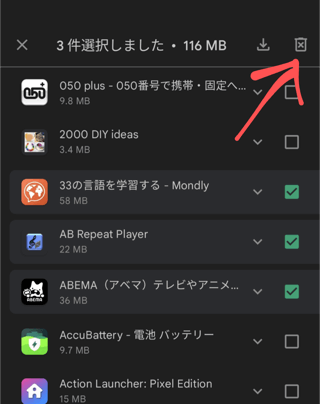
削除すると[未インストール]には表示されなくなります。ただし、再度 Google Play でアプリを探してインストールすることは可能です。
なお、アプリを入れた日を確認した場合は下記ページをご覧ください。
![生活に役立つネタを!iscle[イズクル]](https://www.iscle.com/image/toplogo.svg)


